[Freeware] Local Send
-
Auteur du sujetBarca
- Ultra VIP
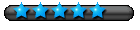
- Messages : 1653
- Enregistré le : il y a 6 ans
- Localisation : CH
[Freeware] Local Send
Local send
Permet de transférer des fichiers sur un même réseau wifi quel que soit l'OS.
Partagez des fichiers avec vos appareils à proximité.
Gratuit, open-source et cross-plateforme.
https://localsend.org/fr
Cette application universelle offre un partage de fichiers inspiré d’AirDrop à tous vos appareils
Mode d'emploi © 01net.com
"Le seul prérequis est que tous vos appareils doivent être connectés au même réseau local. Si vous êtes chez vous et que vous cherchez un moyen simple d’envoyer les nombreuses vidéos capturées avec votre smartphone vers votre PC ou votre Mac, LocalSend devrait pleinement vous satisfaire.
1. Télécharger LocalSend
Commencez par Télécharger LocalSend sur votre appareil. L’application, open source et totalement gratuite, est disponible sur Windows, macOS, Linux, Android et iOS. Par conséquent, grâce à cette application, vous pourrez transférer facilement et sans fil des fichiers entre tous vos appareils, quel que soit leur système d’exploitation.
2. Configurez LocalSend
Ouvrez LocalSend sur les deux appareils entre lesquels vous souhaitez transférer des fichiers. Sur chacun d’eux, choisissez si vous souhaitez Envoyer ou Recevoir un fichier. Par défaut, LocelSend attribue un petit nom à chaque machine à l’ouverture. C’est ce nom qui vous permettra ensuite d’identifier l’appareil vers lequel envoyer un fichier.
3. Envoyez des fichiers
Sur l’appareil choisi pour envoyer des fichiers, vous devriez voir apparaître l’autre appareil à proximité. Sélectionnez en haut de l’écran le type de fichier que vous souhaitez partager, puis choisissez l’élément depuis l’explorateur de fichiers du système de votre ordinateur ou de votre smartphone. Une fois tous les fichiers sélectionnés pour le partage, appuyez sur le bouton OK.
Appuyez ensuite sur le nom de l’appareil destinataire pour initier l’envoi des éléments.
4. Validez la réception des fichiers
Rendez-vous ensuite sur l’appareil destinataire. LocalSend devrait afficher une invitation indiquant le nom de l’appareil qui émet l’envoi des fichiers ainsi que le nombre d’éléments partagés. Cliquez sur le bouton Accepter pour valider la réception des fichiers.
Par défaut, tous les fichiers reçus via LocalSend sont stockés dans le répertoire Téléchargements natif de votre PC Windows ou Linux, Mac, smartphone Android, ou iPhone."
Permet de transférer des fichiers sur un même réseau wifi quel que soit l'OS.
Partagez des fichiers avec vos appareils à proximité.
Gratuit, open-source et cross-plateforme.
https://localsend.org/fr
Cette application universelle offre un partage de fichiers inspiré d’AirDrop à tous vos appareils
Mode d'emploi © 01net.com
"Le seul prérequis est que tous vos appareils doivent être connectés au même réseau local. Si vous êtes chez vous et que vous cherchez un moyen simple d’envoyer les nombreuses vidéos capturées avec votre smartphone vers votre PC ou votre Mac, LocalSend devrait pleinement vous satisfaire.
1. Télécharger LocalSend
Commencez par Télécharger LocalSend sur votre appareil. L’application, open source et totalement gratuite, est disponible sur Windows, macOS, Linux, Android et iOS. Par conséquent, grâce à cette application, vous pourrez transférer facilement et sans fil des fichiers entre tous vos appareils, quel que soit leur système d’exploitation.
2. Configurez LocalSend
Ouvrez LocalSend sur les deux appareils entre lesquels vous souhaitez transférer des fichiers. Sur chacun d’eux, choisissez si vous souhaitez Envoyer ou Recevoir un fichier. Par défaut, LocelSend attribue un petit nom à chaque machine à l’ouverture. C’est ce nom qui vous permettra ensuite d’identifier l’appareil vers lequel envoyer un fichier.
3. Envoyez des fichiers
Sur l’appareil choisi pour envoyer des fichiers, vous devriez voir apparaître l’autre appareil à proximité. Sélectionnez en haut de l’écran le type de fichier que vous souhaitez partager, puis choisissez l’élément depuis l’explorateur de fichiers du système de votre ordinateur ou de votre smartphone. Une fois tous les fichiers sélectionnés pour le partage, appuyez sur le bouton OK.
Appuyez ensuite sur le nom de l’appareil destinataire pour initier l’envoi des éléments.
4. Validez la réception des fichiers
Rendez-vous ensuite sur l’appareil destinataire. LocalSend devrait afficher une invitation indiquant le nom de l’appareil qui émet l’envoi des fichiers ainsi que le nombre d’éléments partagés. Cliquez sur le bouton Accepter pour valider la réception des fichiers.
Par défaut, tous les fichiers reçus via LocalSend sont stockés dans le répertoire Téléchargements natif de votre PC Windows ou Linux, Mac, smartphone Android, ou iPhone."
-
solofox
- Nouveau

- Messages : 54
- Enregistré le : il y a 12 ans
Merci pour le partage.
Celui-ci fonctionne très bien et de plus il est open source.
Celui-ci fonctionne très bien et de plus il est open source.
-
Letsgoh
- Habitué

- Messages : 170
- Enregistré le : il y a 3 ans
Merci pour ce petit programme sympa et très utile 
-
galaxies74
- Habitué

- Messages : 144
- Enregistré le : il y a 2 ans
Bonsoir,
Merci beaucoup
Merci beaucoup
-
MisterBlack
- Habitué

- Messages : 478
- Enregistré le : il y a 16 ans
Grand merci Tres pratique
Cordialement
_______________________________________________________________________________________________________________________________________________
Gérard alias MisterBlack

_______________________________________________________________________________________________________________________________________________
Gérard alias MisterBlack
-
Foxnard
- Nouveau

- Messages : 99
- Enregistré le : il y a 6 ans
@Barca merci pour le partage! 
-
StevenStone
- Nouveau

- Messages : 70
- Enregistré le : il y a 1 an
Merci pour le partage et, pour moi, cette découverte. Top à l'utilisation ! 
-
Colargol
- Petit Nouveau

- Messages : 4
- Enregistré le : il y a 1 an
Belle Trouvaille et trés utile !
-
Disc0
- Petit Nouveau

- Messages : 20
- Enregistré le : il y a 2 ans
Merci pour ton partage 
-
franc
- Nouveau

- Messages : 141
- Enregistré le : il y a 4 ans
- Localisation : Belgique
Merci Barca, bravo pour cette excellente application. 
Téléchargée, installée sur tous mes appareils et testée avec succès en moins de 5 minutes.
C'est juste parfait! J' beaucoup.
beaucoup.
Téléchargée, installée sur tous mes appareils et testée avec succès en moins de 5 minutes.
C'est juste parfait! J'
Qui est en ligne
Utilisateurs parcourant ce forum : Aucun utilisateur enregistré et 3 invités

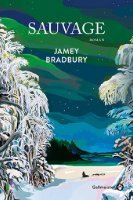
.jpg)
